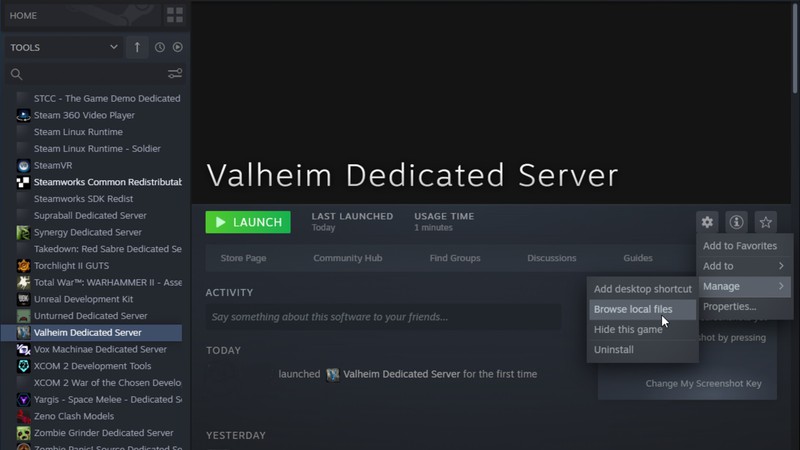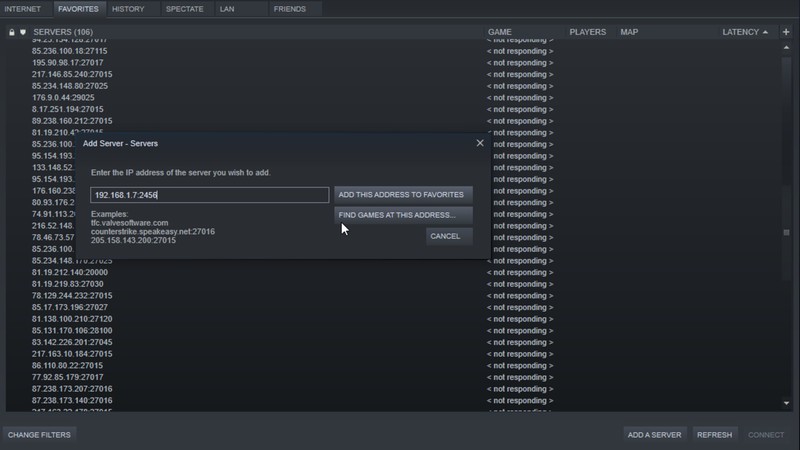Как настроить свой сервер Valheim
Желаете настроить выделенный сервер для Valheim? Строительство величественных крепостей, охота на боссов и коллекционирование бочек медовухи вместе с друзьями — лишь малая часть того, что делает Valheim захватывающим сурвайвлом — но касаемо принципа работы многопользовательского режима не все так гладко. Вы можете создавать нескольких персонажей, а их инвентарь и навыки будут свободно переноситься между многочисленными серверами Valheim, благодаря чему вы сможете играть на сервере друга, вместе путешествовать по игровому миру без необходимости начинать все с нуля из-за перехода на новую карту.
Однако, если вы не были заинтересованы в самостоятельной игре, и ваш викинг путешествовал исключительно на стороннем игровом сервере (принадлежащем другому лицу), то, вероятно, вы уже столкнулись с некоторыми проблемами. Valheim все еще находится в раннем доступе и, соединение не всегда отличается стабильностью. Вам крайне не повезет, если вы захотите сыграть в тот момент, когда хост игрового сервера будет отключен.
Здесь и пригодятся выделенные сервера для Valheim. Вы можете разместить такой сервер на своем компьютере, и даже если вы не в игре, к нему все равно смогут подключиться ваши товарищи. Есть и другой вариант — заплатить за хостинг, который будет работать для вас 24/7. Замечательно то, что независимо от выбранного способа, начинать с нуля не придется. В этой статье мы поможем вам перенести файл сохранения на новый сервер Valheim.
Оригинал публикации: PCGamesN
Как настроить выделенный сервер Valheim
Чтобы настроить выделенный сервер для Valheim, для начала следует загрузить утилиту Valheim Dedicated Server. Найти ее можно в вашей библиотеке Steam, выбрав меню "Инструменты" в правом верхнем углу окошка.
Прежде чем появится возможность запустить сервер, необходимо отредактировать некоторую информацию. Кликните ПКМ по Valheim Dedicated Server в вашей библиотеке и выберите "Управление / Просмотр локальных файлов". Так откроется папка Valheim Dedicated Server, расположенная на вашем компьютере. Прежде чем что-либо редактировать, сделайте резервную копию файла start_headless_server.bat.
Щелкните ПКМ по start_headless_server.bat и выберите пункт «Изменить», чтобы открыть его в блокноте. Строка, начинающаяся со слов valheim_server, позволит настроить всю информацию о будущем сервере.
- -name "My server" — замените "My server" на желаемое название сервера, на английском
- -port 2456 — это порт для выхода в интернет. Необходимо настроить переадресацию портов на роутере, что позволит серверу связываться с интернетом. Как это сделать — смотрите в инструкции к вашему роутеру
- -world "Dedicated" — это название мира, который будет размещен на сервере. Если у вас уже есть мир, который вы хотели бы разместить на PC, введите здесь его название. В противном случае будет автоматически создан новый мир
- -password "secret" — это пароль для вашего сервера. Обязательно замените слово secret на другое, если не хотите, чтобы мы к вам не заходили случайные люди
- -savedir [ПУТЬ_К_ПАПКЕ] — можете указать путь, чтобы показать Valheim, где следует хранить размещенные миры. По умолчанию для Windows файлы находятся в папке Имя_Профиля%\AppData\LocalLow\IronGate\Valheim.
Сохраните файл (и сделайте резервную копию). Теперь вы готовы к загрузке! Запустите Valheim Dedicated Server — может потребоваться разрешение в брандмауэре — и когда увидите сообщение Game server connected, знайте — все идет по плану.
Чтобы остановить сервер, нажмите на CTRL+C в командном окне. Учтите: если вы решите выйти, просто закрыв командное окно, сервер продолжит работать в фоновом режиме.
Как подключиться к серверу Valheim
Как только будет запущен выделенный сервер для Valheim, вы сможете добавить его в избранное Steam и запускать игру уже оттуда. В верхней части окна Steam есть кнопка "Просмотр". Нажмите на нее, а затем выберите "Серверы". На вкладке "Избранное" в правом нижнем углу ищите надпись "Добавить сервер". Жмите на нее.
Если размещаете сервер самостоятельно или подключены к домашней сети хоста, нужно ввести свой внутренний IP-адрес, двоеточие и порт, который был выбран при настройке. Получится что-то вроде 192.168.1.7:2456. Откройте командную строку на PC и введите ipconfig, чтобы узнать внутренний IP-адрес.
Вашим друзьям из другой домашней сети потребуется ваш внешний IP-адрес, который вы можете узнать, набрав в поисковике "Мой IP адрес". Этот IP ваши товарищи должны использовать в сочетании с указанным вами портом.
Если вы заплатили за сторонний хостинг, то он предоставит вам IP-адрес и пароль, которые вы должны будете добавить в избранное Steam способом, описанным выше.
Если ваш сервер Valheim не отвечает, можете обновить страницу своего Steam-сервера при помощи переключения между вкладками — возможно, придется немного подождать, пока Steam зарегистрирует сервер. Будучи администратором сервера, вы можете установить разрешения, добавив Steam-идентификаторы в следующие текстовые файлы:
- Adminlist.txt — предоставляет администраторские права, включая консольные команды Valheim
- Bannedlist.txt — список банов
- permittedlist.txt — белый список
Как перенести свои сохранения на сервер Valheim
Если вы вместе с друзьями-викингами уже достигли некоего прогресса в мире Valheim и хотите загрузить его на свой новый сервер, это вполне осуществимо.
Если размещаете свой мир, просто измените строку -world в start_headless_server.bat на название собственного мира.
Если хотите разместить мир товарища, попросите его прислать вам файлы с разрешениями .db и .fwl, которые хранятся в папке Valheim Worlds (ее можно найти по адресу AppData\LocalLow\IronGate\Valheim\worlds), а затем сохраните их в аналогичной папке на вашем PC (сервере) и следуйте приведенным выше инструкциям.
Если хотите перенести свое сохранение на сторонний сервер, необходимо воспользоваться менеджером файлов, например Filezilla. После того как подключитесь к системе, используя учетные данные своего сервера, загрузите локальную папку Worlds в папку Save.
Если ваш друг отправляет вам мир для размещения на сервере, для начала скопируйте файлы с разрешениями .db и .fwl в папку Valheim Worlds, а после загрузите их на сервер. Ничего не получится, если будете загружать их прямо из папки загрузок.
Удачного выживания!
- Похоже, Metal Gear Solid Delta: Snake Eater все же не выйдет в 2024 году
- Продажи Pacific Drive превысили 600 тысяч копий — на PS5 добавили 60 FPS
- Станьте отважным членом экипажа и сразитесь с умными акулами в этом кооперативном симуляторе